Publicitate
DualShock 4 este un controlor excelent. Nu ar fi frumos dacă l-ați putea folosi pentru jocuri Steam, emulare sau streaming online PS Now? Poti! Și în timp ce obișnuiai să descarci drivere și software de mapare, acum procesul este mult mai simplu. Să aruncăm o privire la modul în care funcționează pe Mac și PC.
Conectarea unui DualShock 4 la Mac
Conectați-l în portul USB. Cam despre asta e.
Bine, mai sunt câțiva pași dacă doriți să utilizați Bluetooth. În acest caz, va trebui să apăsați și să mențineți apăsat butoanele PS și Partajare până când bara de lumină clipește. După ce ați făcut acest lucru, controlerul este în modul de asociere. Deschide Preferințe de sistem> Bluetooth și selectați Pereche lângă controler în meniul dispozitivului.

Acum, controlerul dvs. este sincronizat prin Bluetooth și puteți elimina cablul USB. Deși este plăcut să încărcați controlorul de fiecare dată când îl conectați la computer.
Ce poți face cu controlerul PS4 de pe Mac? OpenEmu, cel mai bun emulator de acolo, acceptă nativ DualShock 4, așa că nu trebuie decât să îl conectați și să începeți să jucați. Poate dura un minut să vă dați seama de modul în care este asociată unui NES sau a unui controler Genesis, dar după câteva minute de apăsare a butoanelor, îl veți reduce. Puteți utiliza, de asemenea, pentru unele jocuri doar pe computer, ceea ce face mai ușor
trece de la consolă la jocuri pe calculator Trecerea de la consolă la jocurile de calculator: 8 mari diferențe explicateTe gândești la trecerea de la consolă la computer? Iată câteva dintre cele mai mari diferențe între jocurile de pe computer și consola. Citeste mai mult .Și la sfârșitul anului 2016, Steam a adăugat suport pentru controlerul PS4. Deci, acum are la fel de multe opțiuni de mapare ca controlorul Steam. Puteți să o asociați cu mișcări de comandă sau tastatură, puteți configura seturi de acțiuni, meniuri tactile și alte personalizări.
Pentru a accesa aceste personalizări, deschideți Steam și activați Big Picture Mode făcând clic pe controlerul din colțul din dreapta sus al ferestrei sau lovind Vizualizare> Mod imagine mare. Apoi faceți clic pe roată pentru a accesa setările și selectați Controler> Controler PS4. De acolo, puteți ajusta mapări și alte setări.
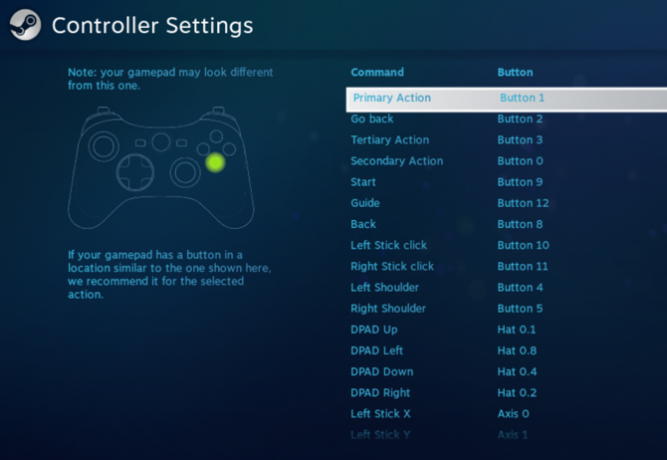
Din păcate, nu există nicio aplicație PlayStation Now pentru Mac, așa că va trebui să vă conectați la PlayStation sau la un computer Windows pentru transmiterea jocurilor. Puteți utiliza capabilitatea de streaming la distanță PS4 pentru a juca jocurile dvs. PS4 prin Mac, dar aplicația nu acceptă controlerele DualShock conectate prin Bluetooth. Fie va trebui să rămâneți conectat, fie să achiziționați adaptorul USB wireless (consultați mai jos).
Conectarea unui DualShock 4 la computer
Deși nu este atât de simplu pe cât este pe un Mac, conectarea DualShock 4 la un PC este încă destul de ușoară. În primul rând, va trebui descărcați DS4Windows, o aplicație gratuită care vă permite să imulați un controler Xbox 360 (care este acceptat de Windows) cu DualShock. Unele jocuri acceptă controlerul PS4 fără DS4Windows, dar descărcarea aplicației vă va oferi mai multe opțiuni de personalizare, precum și o compatibilitate mai largă.
Decuplați fișierul și lansați DS4Windows. Conectați DualShock 4 cu cablul USB sau conectați-l prin Bluetooth (țineți butoanele PS și Share până când bara de lumină clipește, apoi asociați-o folosind Porniți> Setări> Dispozitive> Bluetooth meniul; poate fi necesar să introduceți „0000” ca cod de asociere). De acolo, trebuie doar să urmați instrucțiunile din aplicația DS4Windows. Te va conduce prin configurarea controlerului.
DS4Windows este destul de simplu, dar dacă aveți probleme cu acesta sau nu obțineți rezultatele pe care le așteptați, site-ul web are răspunsuri la multe întrebări comune ai putea avea.
Ca și în cazul Mac-ului, odată ce controlorul este împerecheat, îl puteți folosi pentru o mare varietate de jocuri. Emulatorii și Steam funcționează în mod similar (pentru a personaliza modul în care funcționează controlerul cu Steam, accesați modul Picture Big și accesați setările așa cum este detaliat mai sus).
Și pentru că PlayStation Now vă permite transmite jocuri PS3 pe computer PlayStation Now pe PC: Merită?Serviciul de streaming de jocuri PS Now al Sony este disponibil pentru PC-urile Windows! Dar merită prețul abonamentului pentru jucătorii de PC? Iată ce veți obține! Citeste mai mult , puteți utiliza DualShock 4 pentru a juca și aceste jocuri. Cu toate acestea, PS Now nu acceptă controlerele DualShock conectate prin Bluetooth. Puteți să-l conectați întotdeauna prin cablu USB sau dacă doriți să utilizați wireless PS Now, va trebui să obțineți adaptorul USB fără fir (vezi mai jos).
Și, ca și Mac, puteți utiliza streamingul la distanță PS4 pentru a juca jocurile dvs. PS4 pe computer. Dar, din nou, va trebui să rămâneți conectat sau să folosiți adaptorul.
Adaptor USB wireless DualShock 4
Dacă sunteți dispus să scoateți un accesoriu suplimentar, Adaptor USB wireless DualShock este o modalitate excelentă de a folosi controlorul pe un computer care nu are Bluetooth sau, din alte motive, nu utilizează controlorul foarte bine. Este un mic USB dongle care permite toate funcțiile DualShock în orice aplicație care le acceptă. Asta înseamnă că veți primi un sunet complet, o bară ușoară și chiar audio prin mufa pentru căști.

Utilizarea acestui lucru este la fel de simplă ca să o cumpărați (este numai 22 USD pe Amazon) și conectarea acestuia. Cu dongle, puteți utiliza DualShock fără fir pentru streamingul PS PS și PS4 la distanță. Este posibil să obțineți același efect cu alt software, dar aceasta este singura metodă care este acceptată oficial.
Dongle are recenzii intermediare, mulți oameni spunând că funcționează așa cum era de așteptat, iar alții spun că au unele probleme de retard. Iar utilizarea adaptorului în combinație cu DS4Windows pentru a juca alte jocuri poate fi un pic mai fin. Totuși, faptul că PlayStation oferă asistență wireless oficială cu puțin peste 20 de dolari nu este rău.
Un mare controler, acum mai versatil
Cu compatibilitate plug-and-play pe Mac, DS4Windows ușor de utilizat pe computer și un USB wireless oficial adaptor, aveți destul de multe moduri de a utiliza DualShock 4 cu o mare varietate de jocuri pe computer.
Dacă nu vă place principalul DualShock 4, accesați alte controlere PS4 grozave pe care le puteți cumpăra Cele mai bune 7 controlere PS4 pentru a cumpăra în acest anCe controlere PlayStation 4 merită să le obțineți și pe care ar trebui să le evitați? Iată cei mai buni controlori PS4 astăzi. Citeste mai mult .
Dann este un consultant în strategie de conținut și marketing care ajută companiile să genereze cerere și clienți. De asemenea, bloguri despre strategie și marketing de conținut pe dannalbright.com.


